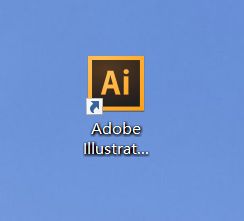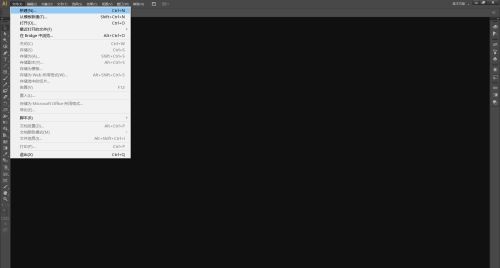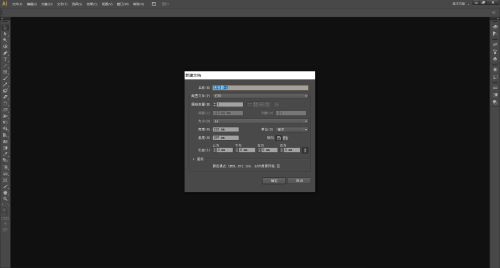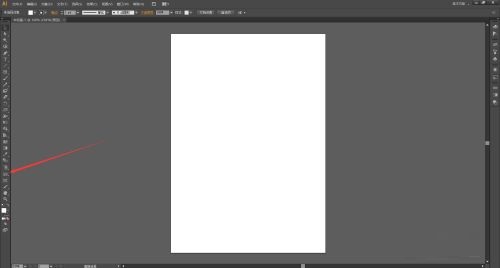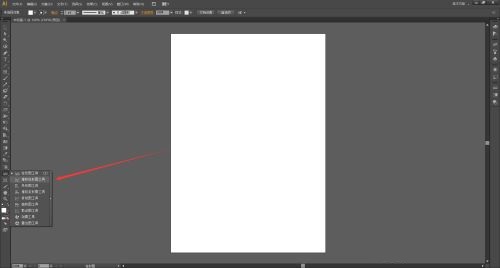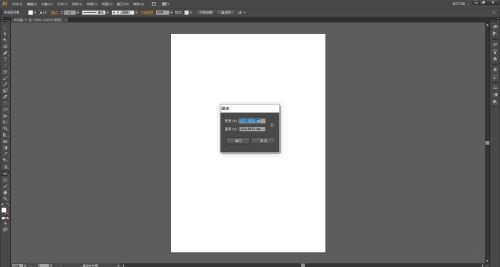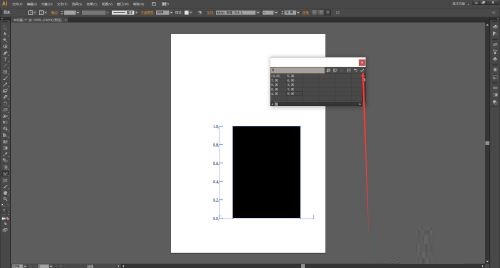Adobe Illustrator CS6怎么画堆积柱形图-画堆积柱形图的方法
时间:2022-01-28来源:华军软件教程作者:凹凸曼
近日有一些小伙伴咨询小编Adobe Illustrator CS6怎么画堆积柱形图?下面就为大家带来了Adobe Illustrator
CS6画堆积柱形图的方法,有需要的小伙伴可以来了解了解哦。
第一步:打开桌面上的Adobe Illustrator CS6(如图所示)。
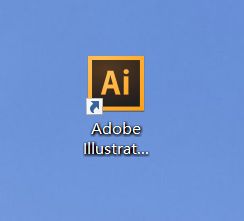
第二步:在菜单栏找到并依次点击【文件】、【新建】(如图所示)。
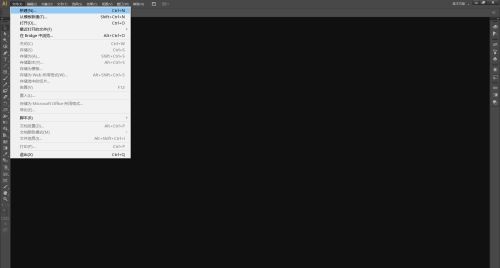
第三步:在弹出的窗口设置好参数,点击【确定】,新建文档(如图所示)。
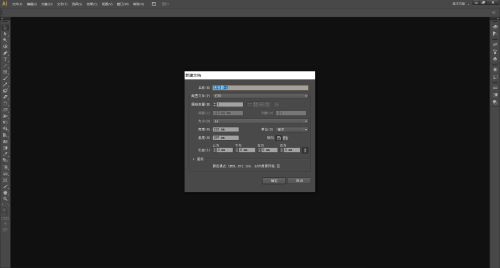
第四步:在左边工具栏里找到并长按【柱形图工具】打开下拉列表(如图所示)。
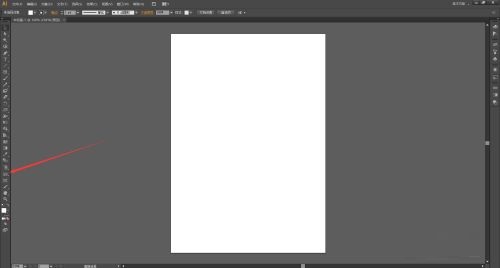
第五步:在下拉列表里选择【堆积柱形图工具】(如图所示)。
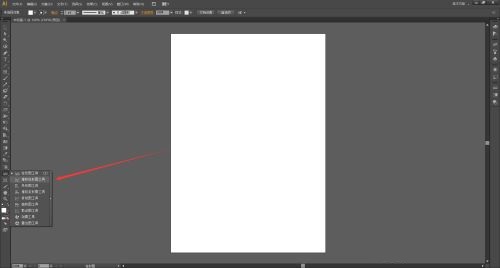
第六步:使用【堆积柱形图工具】在画布上单击并拖动,然后释放,创建堆积柱形图。也可以使用【堆积柱形图工具】在画布上单击,弹出【图表窗口】,在窗口里设置好图表的宽度和高度,点击【确定】来创建堆积柱形图(如图所示)。
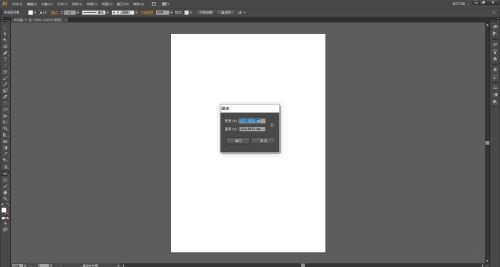
第七步:在【图表数据窗口】里选择单元格,输入数据,点击【应用】(如图所示)。
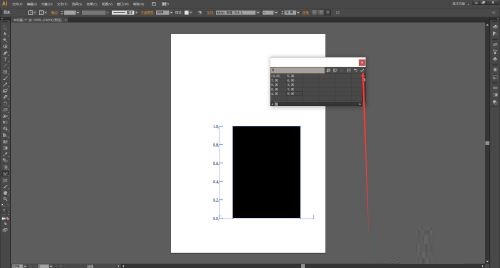
第八步:点击【应用】之后,堆积柱形图就画好了(如图所示)。

以上就是小编给大家带来的Adobe Illustrator CS6怎么画堆积柱形图的全部内容,希望能够帮助到大家哦。
热门推荐
-
酷家乐
版本: 12.3.13最新官方版大小:71.9 MB
酷家乐是以分布式并行计算和多媒体数据挖掘为技术核心,推出的VR智能室内设计平台,通过ExaCloud...
-
酷家乐3D建模造型软件 64位
版本: 12.3.13最新版大小:64.9MB
酷家乐自由造型软件是一款优秀的三维建模图形设计软件,操作简单,功能强大,帮助设计师快速解决建模难题。作为...
-
ImageJ (x64)
版本: 1.8.0大小:73.64MB
ImageJ是一个用JAVA语言写成的科学用图像处理软件,可以显示、编辑、分析、处理8位、16位、32位图像。
...
-
链图云
版本: 3.2.8.0大小:147 MB
链图云官方版是款支持用户管理本地和云端字体的管理工具。链图云方便用户管理本地的所有字体以及在云端...
-
美图秀秀
版本: v7.5.2.1 最新版大小:196 MB
美图秀秀是一款生活办公都能用的图片处理软件,功能专业,操作简单。支持批量处理、智能抠图、拼图、证件照设...